工作中,我们录入一篇word文档时,为了美化文档或者显示效果,常常需要将word文档设置背景,那么在word文档中怎么设置背景?下面小编就为大家详细介绍一下,来看看吧!
方法/步骤
例如下图中,我们要对word文档设置背景。
点击【页面布局】---【页面背景】---【页面颜色】,在【主题颜色】所示的颜色框内选择合适的颜色,若【主题颜色】所示的颜色框内没有自己需要的颜色,点击【其他颜色】,在弹出的【颜色】列图中选择我,例如我们选择淡绿色,确定,于是页面颜色就转变成了我们需要的颜色了。


点击【页面布局】---【页面背景】---【页面颜色】---【填充效果】---【渐变】,在弹出的的选择框内根据需要选择单色或者双色、【透明度】和【底纹样式】等等。


点击【页面布局】---【页面背景】---【页面颜色】---【填充效果】---【纹理】,在弹出的的选择框内根据需要选择纹理样式等。
在【示例】可以预览效果。
例如我们选择花岗岩中的一种。确定。效果如下图。
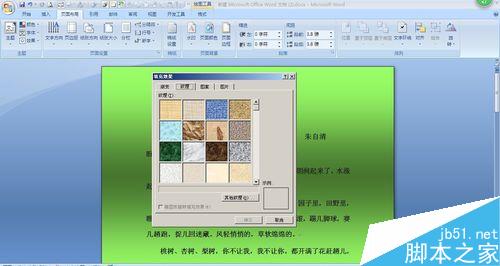

点击【页面布局】---【页面背景】---【页面颜色】---【填充效果】---【图案】,在弹出的的选择框内根据需要选择填充效果的图案,在【前景】和【背景】可以选择自己喜欢的颜色等。
在【示例】可以预览效果。
我们选择中的一种。
。效果如下图。

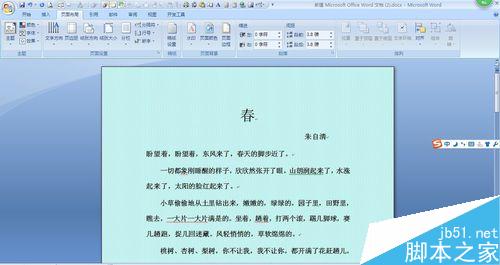
点击【页面布局】---【页面背景】---【页面颜色】---【填充效果】---【图片】,可以将自己收藏的图片作为背景颜色,点击【选择图片】。


选择自己需要的图片,点击【确定】即可,如下图我们选择图片的效果。


需要注意的是,这样设置的背景颜色,打印时是不能显示的,我们点击【打印预览】,可以看到,打印出来的文档时没有填充背景色的。
如果需要打印背景颜色的话,需要点击【打印预览】---【选项】---【显示】,将【打印背景色和图案】前面的勾勾选上。


点击【确定】,OK!,背景颜色就可以打印出来了。

以上就是在word文档中怎么设置背景方法介绍,操作很简单的,大家学会了吗?希望大家喜欢!
【在word文档中怎么设置背景?】相关文章:
